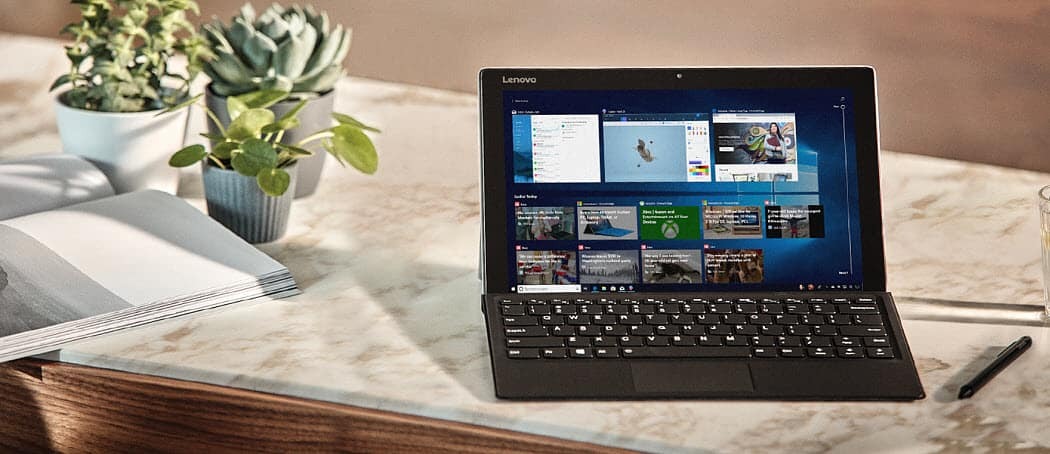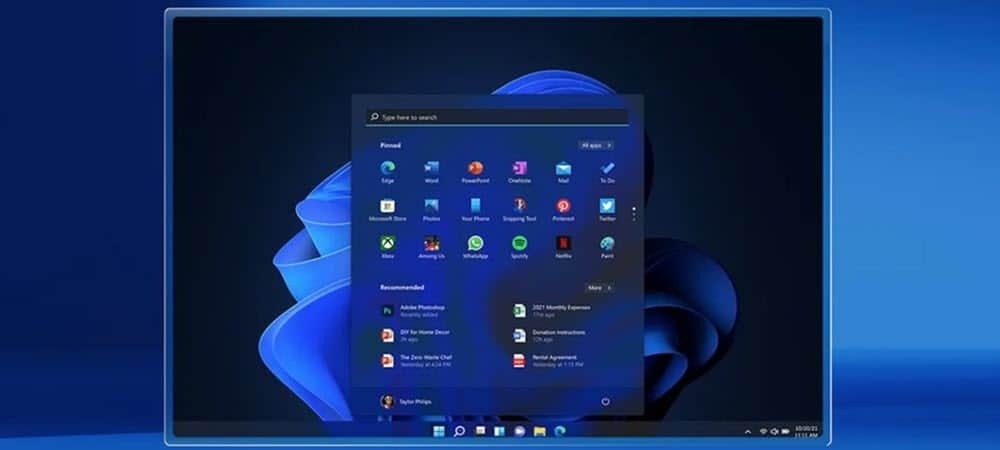Kako prikazati skrite nadzorne plošče v sistemu Windows 10
Microsoft Windows 10 Junak / / September 28, 2020
Nazadnje posodobljeno dne

Če želite spremljati delovanje računalnika, lahko z upraviteljem opravil ali igralno vrstico dobite potrebne podatke.
Windows 10 ima nekaj skritih plošč za delovanje, ki jih lahko prikažete kot plavajoče prosojnice. To lahko storite z manipulacijo upravitelja opravil ali z uporabo igralne vrstice. Tukaj je pogled na to, kako narediti prav to.
Plavajoči prosojniki upraviteljev opravil
Upravitelj opravil je poln statističnih podatkov o zmogljivosti, ki jih lahko prikažete. Če jih želite najti, odprite upravitelja opravil z desnim klikom na opravilno vrstico in izberite Upravitelj opravil. Lahko pa uporabite bližnjico na tipkovnici Ctrl + Shift + Esc. Ko se odpre, kliknite Možnosti> Vedno na vrhu da se prikaže na drugih oknih aplikacij.
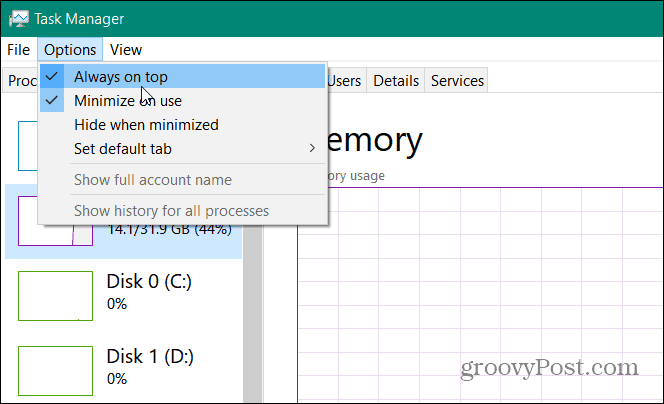
Nato na zavihku Performance izberite graf, ki ga želite videti. Izbirate lahko med CPU, pomnilnikom, pomnilniškimi napravami, omrežnimi povezavami ali GPU. Nato ga lahko spremenite v manjše okno. Nato ga postavite kamor koli na zaslon, kjer želite, da se prikaže.
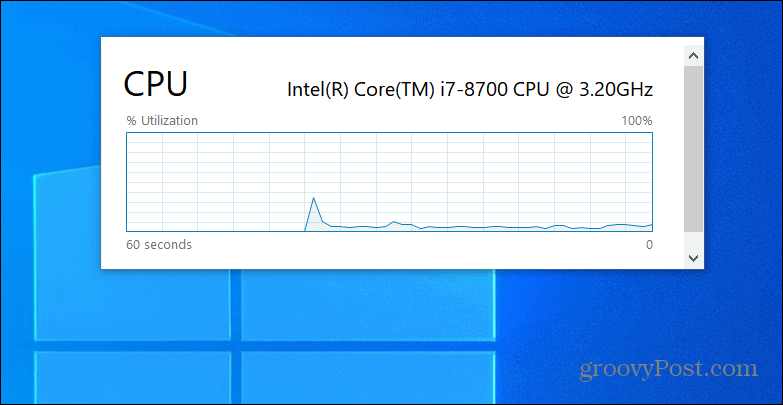
Če želite znova povečati upravitelja opravil, dvokliknite v njem ali z desno miškino tipko in v meniju počistite polje »Pogled povzetka grafa«.
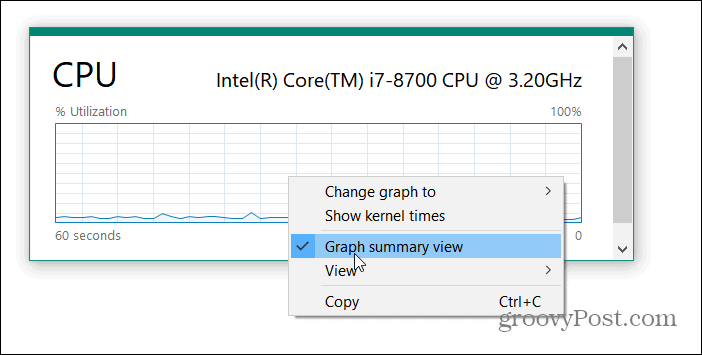
Prav tako lahko hkrati spremljate več grafov zmogljivosti, tako da spremenite velikost okna, kot v spodnjem primeru.
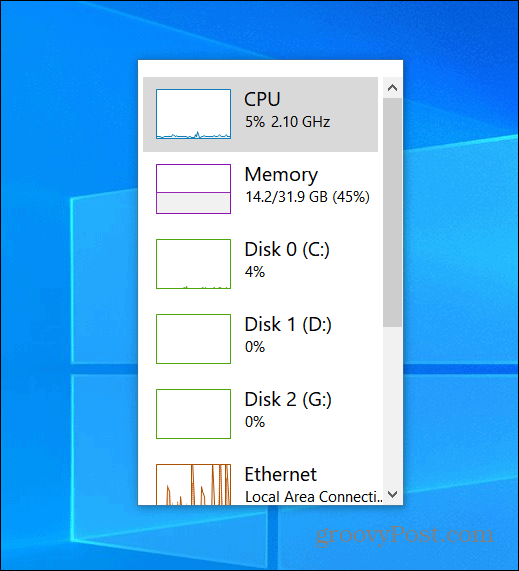
Plošče za zmogljivost igralne vrstice
Za vgrajene grafikone uspešnosti lahko uporabite tudi vgrajeno vrstico za igre. Za prikaz zadetka Game Bar Tipka Windows + G. Nato boste videli graf zmogljivosti, ki je v spodnjem levem kotu zaslona.
Če vam igralna vrstica ne pride, pojdite na Nastavitve> Igre> Xbox Game Bar in se prepričajte, da je omogočena bližnjica na tipkovnici. Če ne vidite okna Performance, kliknite gumb Performance v meniju Game Bar.
Kliknite gumb Pripni poleg X v naslovni vrstici. To bo pripelo graf in lahko boste zadeli Tipka Windows + G spet zapreti vse, razen grafa uspešnosti. Nato ga lahko premaknete kamor koli na zaslonu, ki vam ustreza najbolje.
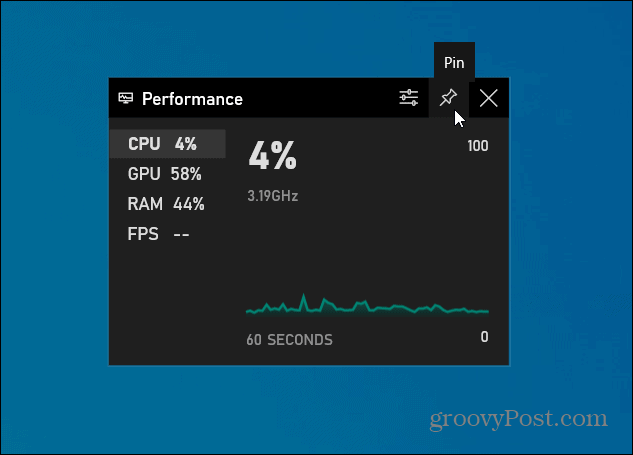
Tu je primer uporabe upravitelja opravil in vrstice iger kot skritih grafov uspešnosti:
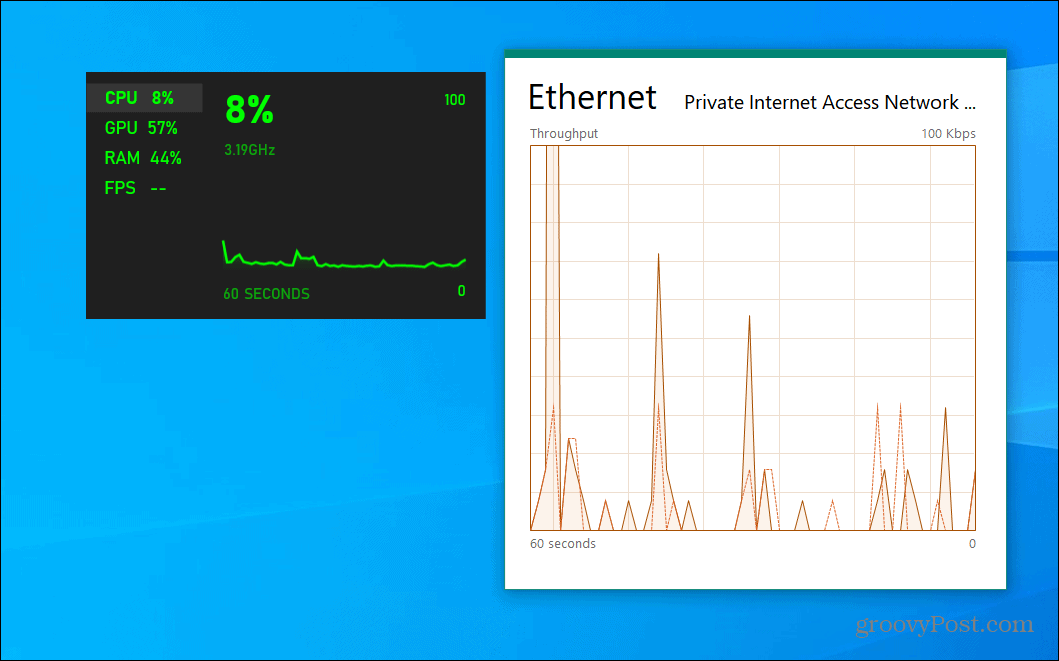
Upoštevajte, da lahko tudi kliknete gumb Nastavitve zmogljivosti, če želite nadzorovati barvo poudarka, naredi prosojnice imajo prozorno ozadje in izberite, katere meritve bodo prikazane, tj. CPU, GPU, RAM in FPS. Če želite zaslon znova skriti, odprite vmesnik igralne vrstice in kliknite ikono žebljička, da ga odpnete.
Kaj je osebni kapital? Pregled za leto 2019, vključno s tem, kako ga uporabljamo za upravljanje denarja
Ne glede na to, ali najprej začnete z vlaganjem ali ste sezonski trgovec, ima Personal Capital nekaj za vsakogar. Tukaj je pogled na ...